南方测绘CGO软件是一款南方测绘gps处理软件,解压直接使用无需安装,内附多款辅助小工具,该软件为S710软件的内处理软件,主要功能是数据的查找、删除、导出、转换功能,这款软件可以对静态或动态采集的GNSS原始数据进行后处理,以得到较好的基线解算和网平差结果。
菜单和工具栏
菜单
程序的主菜单由【文件】、【编辑】、【视图】、【基线处理】、【平差】、【报告】、【工具】、【窗口】、【帮助】等组成。

除了主菜单外,每个窗口还都有一个弹出式菜单。绝大多数常用的子菜单项都有与之对应的一个快捷键。通过子菜单项提供的操作即可完成大部分数据处理工作,覆盖了主要处理流程的各个步骤。
菜单的各项功能在后续章节会有详细介绍。
工具栏
通过主程序的工具条,可以直接执行一些常用功能,能加快软件的执行速度。
工具条包括【新建项目】,【打开项目】,【保存项目】,【导入数据】,【导出数据】,【处理选中基线】,【处理全部基线】,【网平差】,【选择】,【平移】,【放大】,【缩小】,【居中显示】,【网格背景】等快捷操作。

使用说明
1、新建项目
执行【开始】→【所有程序】→【CHC Geomatics Office】→【CHC Geomatics Office】,运行CGO.exe来启动本软件

执行主菜单【文件】→【新建项目】(或快捷键Ctrl+Tab)来创建新项目,如图1-2所示,弹出“新建项目”对话框。在“项目名称”中输入项目名称;同时可以单击按钮【文件夹…】,设置项目文件的存放路径,点击【确定】

之后,将弹出“项目属性”对话框如图1-3所示,可以进行项目坐标系统、时间系统、单位格式等配置;用户既可以导入时配置,也可以在处理过程中根据需要进行各类参数的配置与修改。详情请见后续章节介绍。
点击确定之后,项目创建完毕。系统将在指定文件路径下创建一个与项目名称同名的文件夹,其下自动创建如Data Files、Incoming、Reports等子文件夹,存放解算结果文件。

2、导入数据
项目创建完之后,需要加载GNSS观测数据文件。
如图所示,点击【文件】→【导入】→【原始数据】(或按快捷键F1)




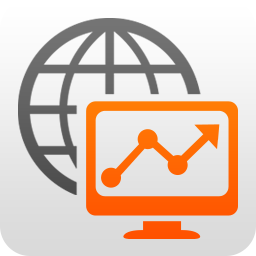



















 大小: 331M
大小: 331M Overture专业打谱软件5.5.1-7 简体中文版
Overture专业打谱软件5.5.1-7 简体中文版  SPSS 18.0中文版
SPSS 18.0中文版  剪.映windows电脑版2025官方最新版v7.1.0最新专业版
剪.映windows电脑版2025官方最新版v7.1.0最新专业版  MatLab R2012b 特别文件
MatLab R2012b 特别文件  寻星计算程序(卫星天线寻星参数计算)v3.1 绿色版
寻星计算程序(卫星天线寻星参数计算)v3.1 绿色版  八爪鱼采集器v8.58 官方最新版
八爪鱼采集器v8.58 官方最新版  星空抽奖软件无限制版完美注册码版
星空抽奖软件无限制版完美注册码版  利信财务软件专业单机版V6.4免费无限制版
利信财务软件专业单机版V6.4免费无限制版  天学网电脑版v5.6.1.0 官方最新版
天学网电脑版v5.6.1.0 官方最新版  摩客mockplus桌面客户端v3.7.1.0 官方最新版
摩客mockplus桌面客户端v3.7.1.0 官方最新版  淘宝助理天猫版5.3.7.0 官方最新版
淘宝助理天猫版5.3.7.0 官方最新版  高品智CRM客户关系管理系统v3.301.311 官方免费版
高品智CRM客户关系管理系统v3.301.311 官方免费版  易航科技增值税发票电子化软件(增值税发票扫描认证)V2.0免费版
易航科技增值税发票电子化软件(增值税发票扫描认证)V2.0免费版  易房大师v3.2免费版
易房大师v3.2免费版  杰奇小说连载系统免费版
杰奇小说连载系统免费版  发票导出接口软件3.9绿色免费版
发票导出接口软件3.9绿色免费版  发票认证接口软件v2.2绿色版
发票认证接口软件v2.2绿色版  高品智财务公司委托代办项目软件v3.320 官方版
高品智财务公司委托代办项目软件v3.320 官方版  食草族管理专家V2.5.9 绿色免费版
食草族管理专家V2.5.9 绿色免费版